jste si vědomi s MKV, AVI nebo H264 podporují videa příliš jako každý nový film nebo video je spuštěn ve stejném formátu. Tyto video formáty jsou nejaktuálnější a obsahují rozlišení s vysokým rozlišením.
Chcete-li přehrávat videa MKV, některé přehrávače médií, jako je VLC Media Player, Mk + Player a GOM, jsou nejlepší volbou. Někteří fanoušci systému Windows 8 však chtějí přehrávat soubory MKV prostřednictvím programu Windows Media Player. Kvůli chybějícímu kodeku jej Windows Media Player nemůže přehrát.
v těchto tipech vysvětlím, jak nainstalovat kodek windows 8 a rychle sledovat MKV nebo jiné nejnovější video formáty s přehrávačem Windows 8 Media Player ?.
ale dříve, co potřebujete vědět, jaký typ chyb je přijít s výchozím Windows media player během přehrávání MKV videa nebo jiná videa?
- v době zahájení všech videí MKV ve složkách získáte vyskakovací okno. Zde klikněte na odkaz“ Další možnosti“.
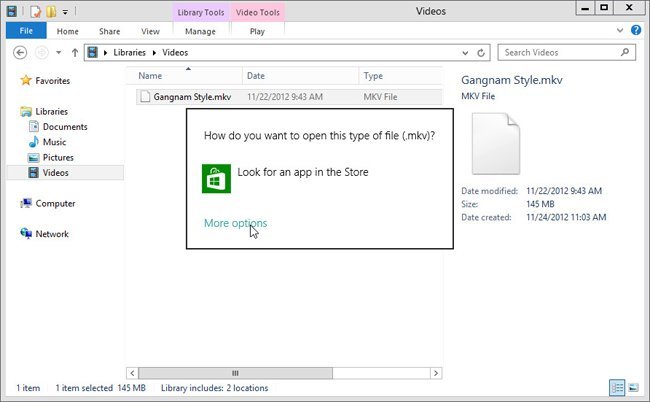
- dále se zobrazí rozevírací seznam, vyberte možnost-Windows Media Player.
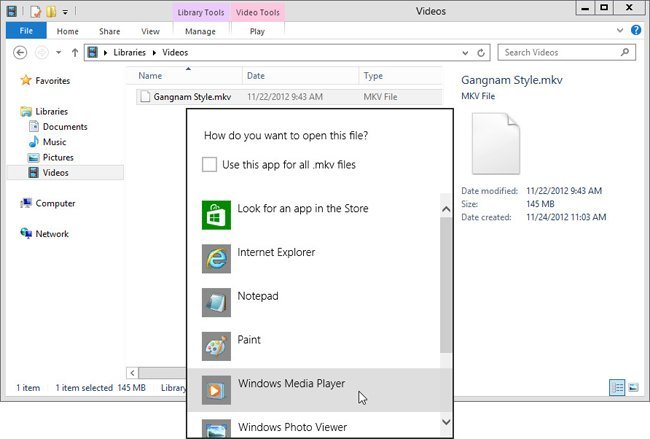
- nyní dialogové okno Windows Media Player vyzve zprávy jako nerozpoznávají rozšíření MKV a aktuálně soubory MKV. Klikněte na tlačítko Ne.
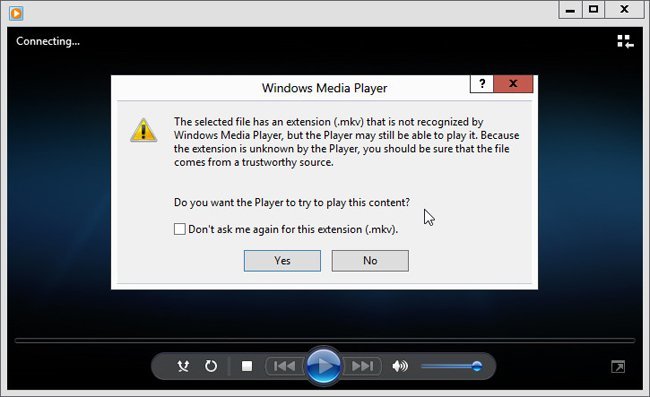
- nakonec klikněte na tlačítko Zavřít pro ukončení z programu Windows Media Player.
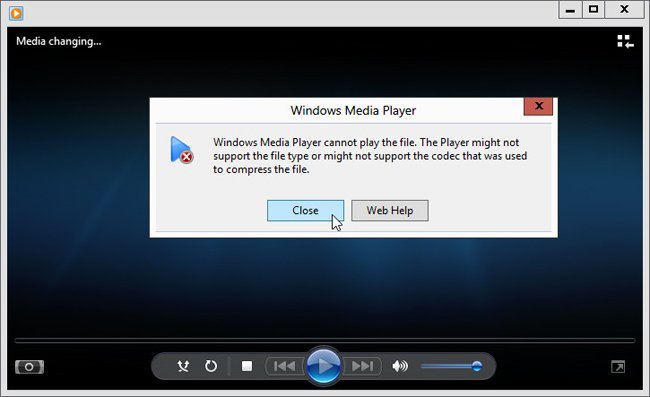
Jak nainstalovat kodek v systému Windows 8 Media Player?
- Nejprve klikněte na níže uvedený odkaz a stáhněte si kodek windows 8 do počítače.
Stáhněte si kodek Windows 8 pro 32 bitů
Stáhněte si kodek Windows 8 Pro 64 bitů
- poté opatrně nainstalujte nebo spusťte instalaci kodeku windows 8.
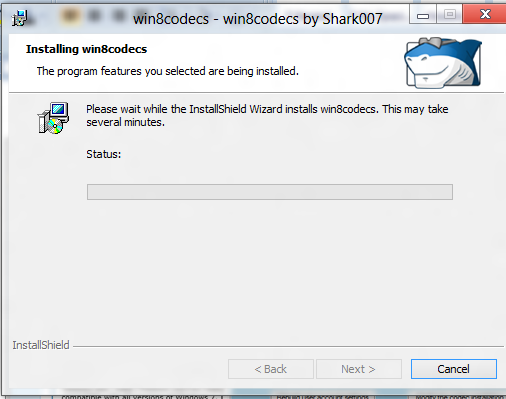
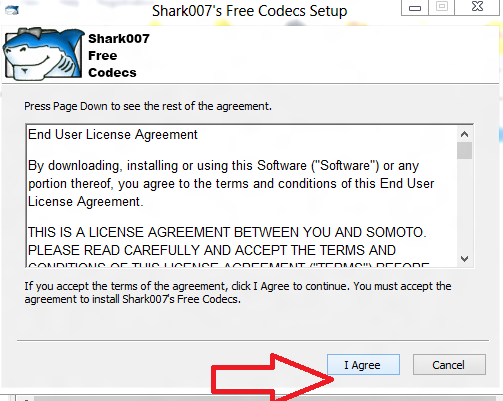
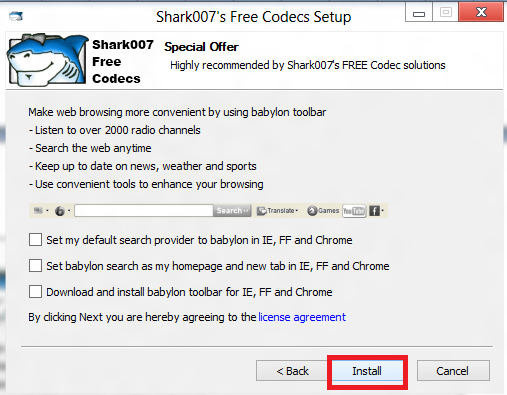
- na konci úspěšného postupu instalace se automaticky zobrazí dialogové okno nastavení kodeku systému windows 8.
- dále zkontrolujte kartu-Shark 007 navrhující nastavení a klikněte na tlačítko Exit.
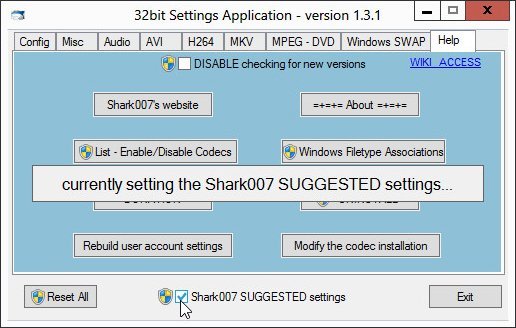
- po dokončení výše uvedeného procesu restartujte systém Windows 8.
- pak zkuste přehrávat videa MKV pomocí programu Windows Media Player.
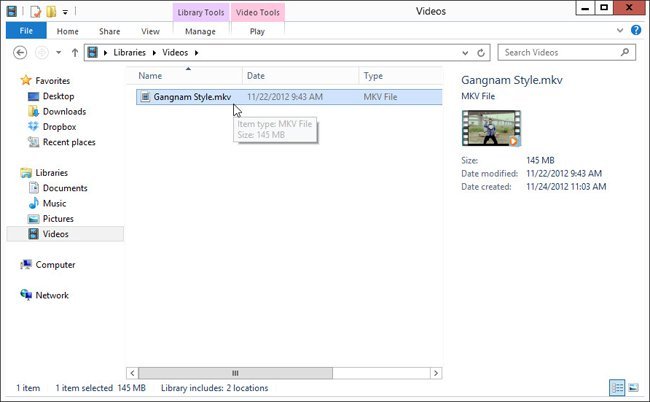
takže můžete také přehrávat jiný formát videa, jako je AVI nebo WMV nebo DVD formát snadno na Windows Media Player v systému Windows 8 Po instalaci kodeku.